Trimiteți mesaje secrete pe iPhone cu note Apple - iată cum
Publicat: 2025-04-16Cum ți-ar plăcea dacă ar exista o modalitate de a avea conversații secrete cu prietenii de pe iPhone, dar fără a fi nevoie să descarci o aplicație terță parte sau chiar fără a utiliza o aplicație de mesagerie convențională cu totul? Sună remarcabil, nu? Ei bine, aceasta a fost de fapt o caracteristică pe iPhone de foarte mult timp, încorporată într -o aplicație pe care majoritatea oamenilor o folosesc în mod regulat. Dar nu pentru mesagerie.
Vorbim despre aplicația Notes.
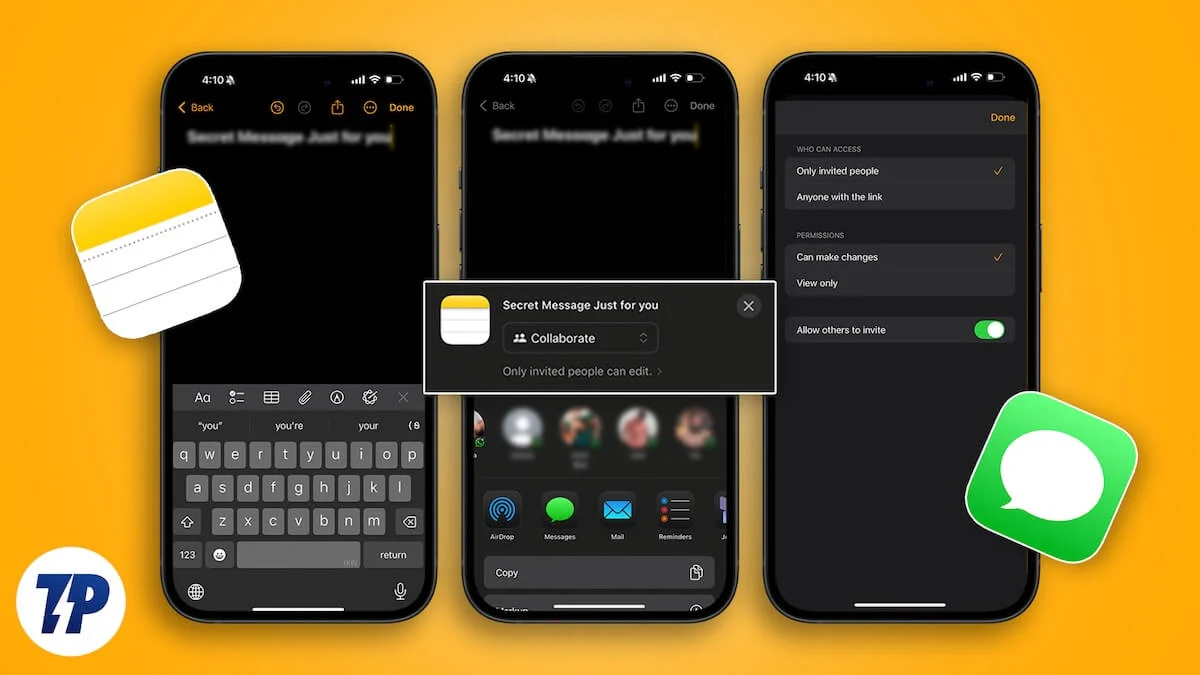
Notele au fost o aplicație care a rămas în mare parte pe margine, în timp ce de genul mesajelor, FaceTime și Safari, printre altele, atrag mai multă atenție. Notele au fost mai mult un actor de susținere care adaugă valoare poveștii, dar nu este în niciun fel un personaj principal. Cu toate acestea, Apple a continuat să adauge câteva funcții cu adevărat puternice în aplicație. Așadar, în timp ce mulți ar putea să-l folosească în continuare ca o aplicație de bază, de bază, de luare a listelor, de ultimă oră, este de fapt mult mai mult decât atât și vine cu o serie de caracteristici care îl fac, intenționat. O aplicație cu adevărat capabilă de notă. O astfel de caracteristică este capacitatea de a colabora la note în timp real, care pot fi transformate de fapt într-o caracteristică de mesagerie de soiuri.
Cuprins
O caracteristică asemănătoare cu Google Docs
Utilizarea colaborării notei pe iPhone -ul dvs. este ca utilizarea versiunii Google Docs de către Apple. Dacă ați folosit Google Docs și l -ați împărtășit cu un alt utilizator, ați ști despre ce vorbim. În cazul în care nu ați făcut -o, iată un rezumat simplu: în Google Docs, atunci când creați un document și îl împărtășiți cu un alt utilizator, pot adăuga și elimina conținut și, practic, editați documentul după ce ați terminat cu acesta sau chiar cu dvs. Este o caracteristică foarte utilă care permite mai multor utilizatori să funcționeze de la distanță pe același document simultan. Aceasta înseamnă că toți utilizatorii adăugați pot vedea modificările care se fac în document în timp real, pe măsură ce sunt făcute de fapt.
Aplicația Notes de pe iPhone are, de asemenea, o caracteristică care vă permite să partajați nota cu contactele dvs., permițând tuturor participanților să editeze apoi nota după cum le place. Deși aceasta este o caracteristică foarte utilă, poate fi folosită și ca platformă personală de mesagerie. O platformă pe care nimeni nu o poate accesa sau chiar o cunoaște, în afară de persoanele cu care ați împărtășit -o. A -i oferi acest avatar este foarte ușor. Urmați doar acești pași simpli:

Pași pentru a trimite mesaje secrete pe aplicația Note
Pasul 1: Deschideți aplicația Note și creați nota
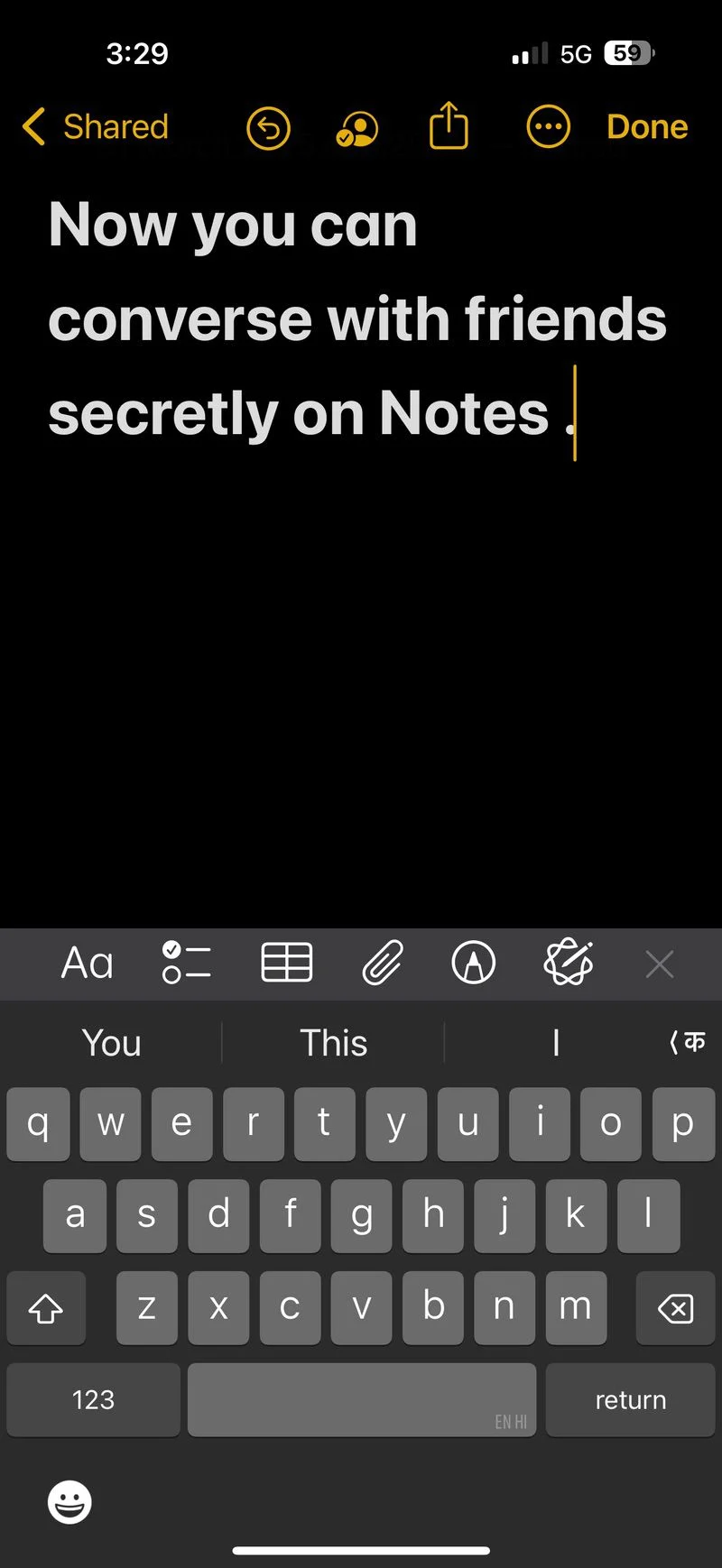
Nu este necesară o actualizare software necesară aici și nu există iPhone -uri speciale sau mai recente. Dacă dețineți un iPhone moderat recent (chiar dacă are cinci până la șase ani), acesta va veni cu suport pentru această caracteristică. Aplicația Note este încorporată, așa că nici nu trebuie să instalați o aplicație specială pentru a utiliza această caracteristică. Deschideți aplicația Notes și atingeți pictograma Noua Note. În această nouă notă, adăugați orice informație doriți să adăugați.
Pasul 2: Atingeți pictograma Share și colaborați
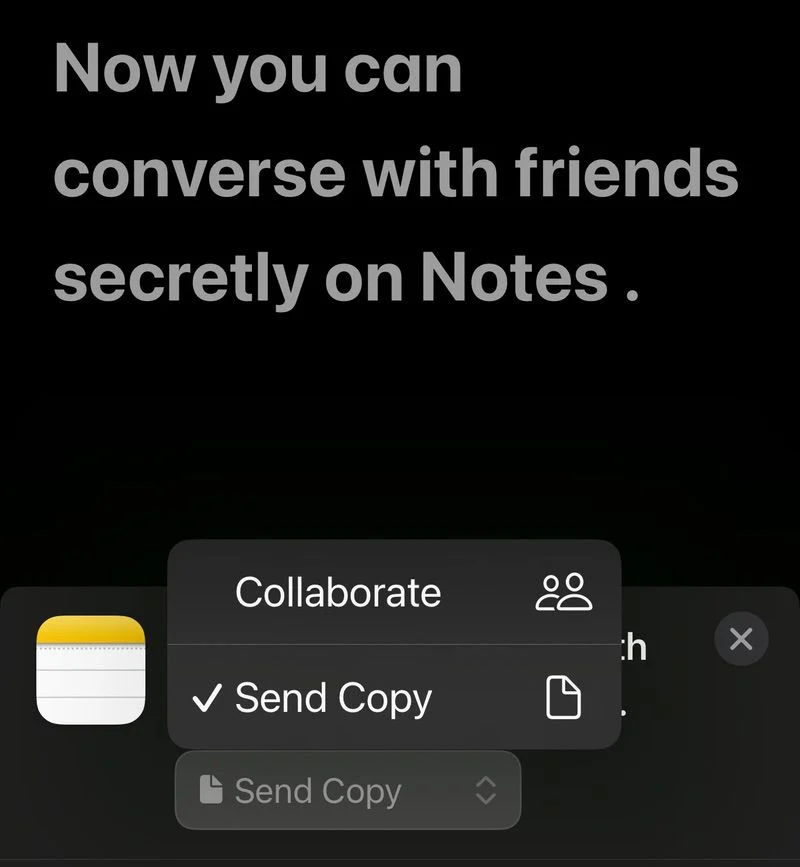
După ce ați creat o nouă notă, atingeți pictograma partajare. O fereastră mică va apărea cu toate opțiunile de partajare. Chiar sub pictograma și numele acestei note din această fereastră ar fi opțiunea de a „trimite copie”. Mulți nu își dau seama că există o altă opțiune ascunsă sub ea. Atingeți această opțiune „Trimiteți copie” și veți fi întâmpinat cu opțiunea de a „colabora”. Selectați -l.
Pasul 3: dați permisiunea
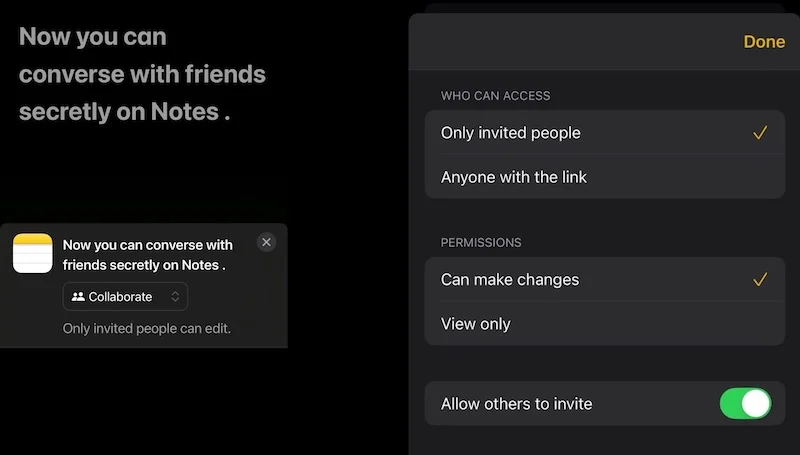
Chiar sub opțiunea de colaborare, veți găsi o opțiune care spune: „Doar oamenii invitați pot edita.” Atingeți această opțiune și aici, veți putea selecta persoanele pe care doriți să le accesați la notă. De asemenea, le puteți permite să editeze nota. Pentru a avea conversații, selectați „numai persoanele invitate” și selectați opțiunea „poate face modificări” în permisiuni.
Pasul 4: Alegeți -vă mediul
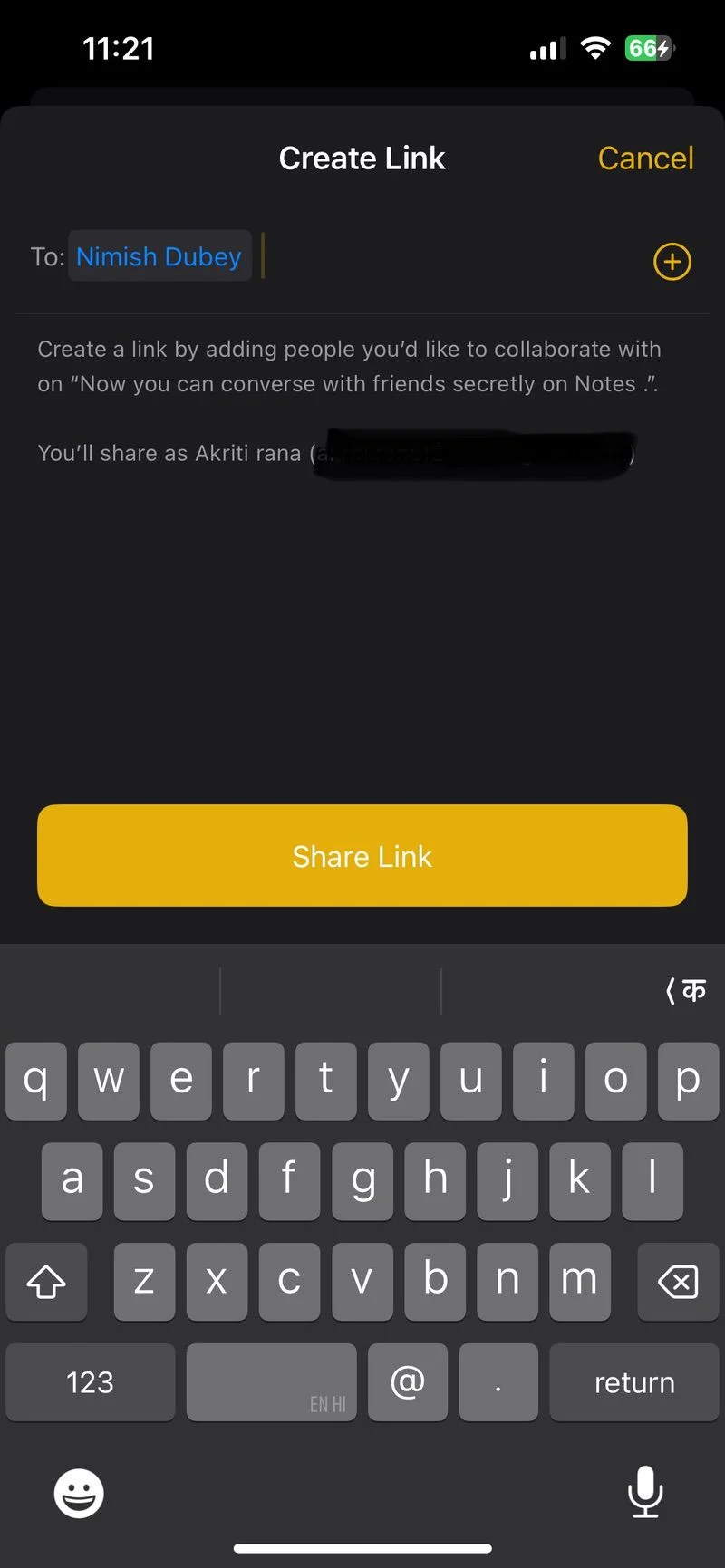
Următorul pas este să alegeți aplicația de mesagerie (mesaje, WhatsApp sau orice ați alege) prin care ați dori să partajați această notă. Dacă alegeți să partajați nota prin mesaje, de exemplu, tot ce trebuie să faceți este să atingeți mesajele din lista de aplicații, selectați contactul și nota va fi partajată. Dar dacă alegeți să partajați nota folosind o aplicație terță parte, aplicația Note va crea un link. Puteți adăuga oricare dintre numele contactelor dvs. în coloana „To:”. Adăugarea unui contact aici este necesară.
Pasul 5: Link de partajare!
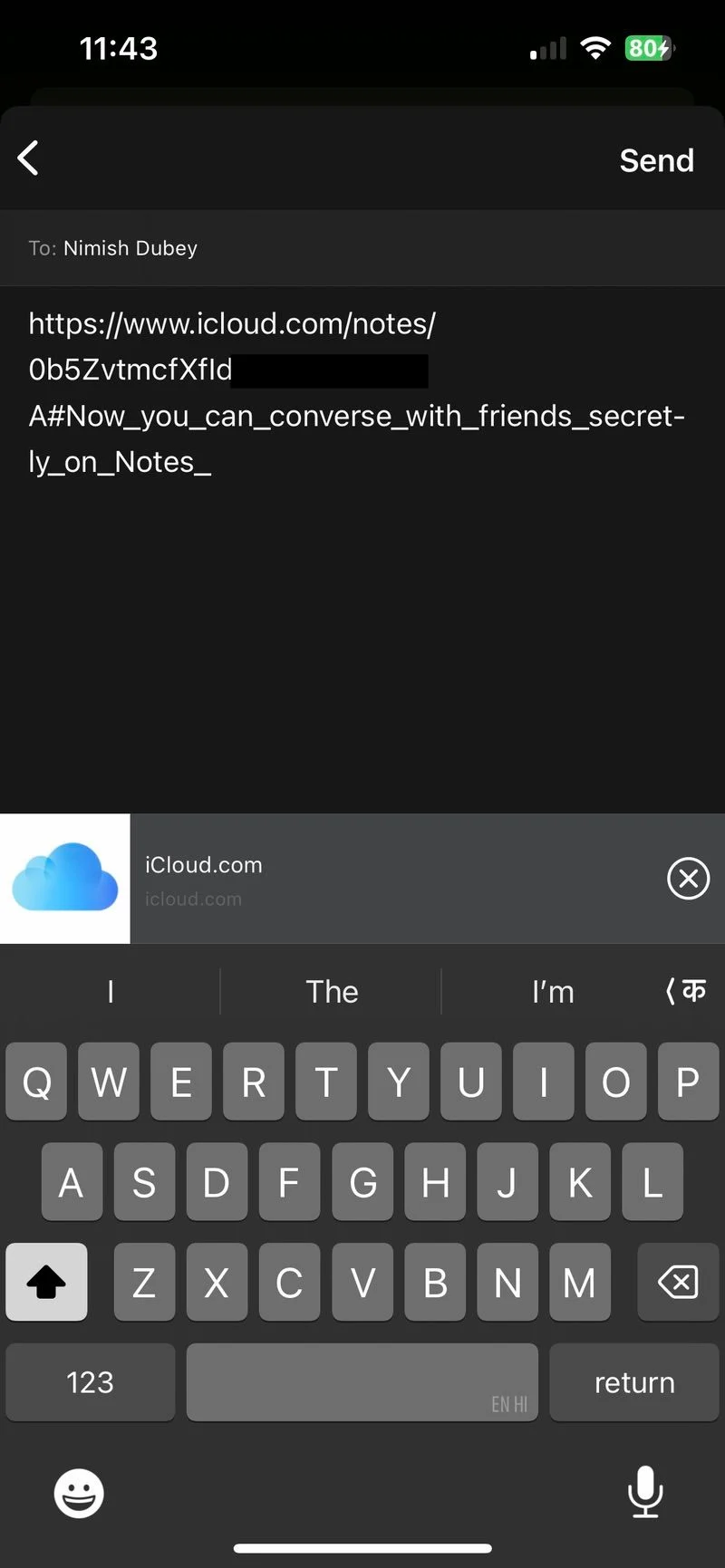
După ce ați adăugat contactul la notă, atingeți butonul Big Yellow Share Share Link, iar nota va fi partajată cu acea anumită persoană.
Pasul 6: Eliminați participanții dacă doriți
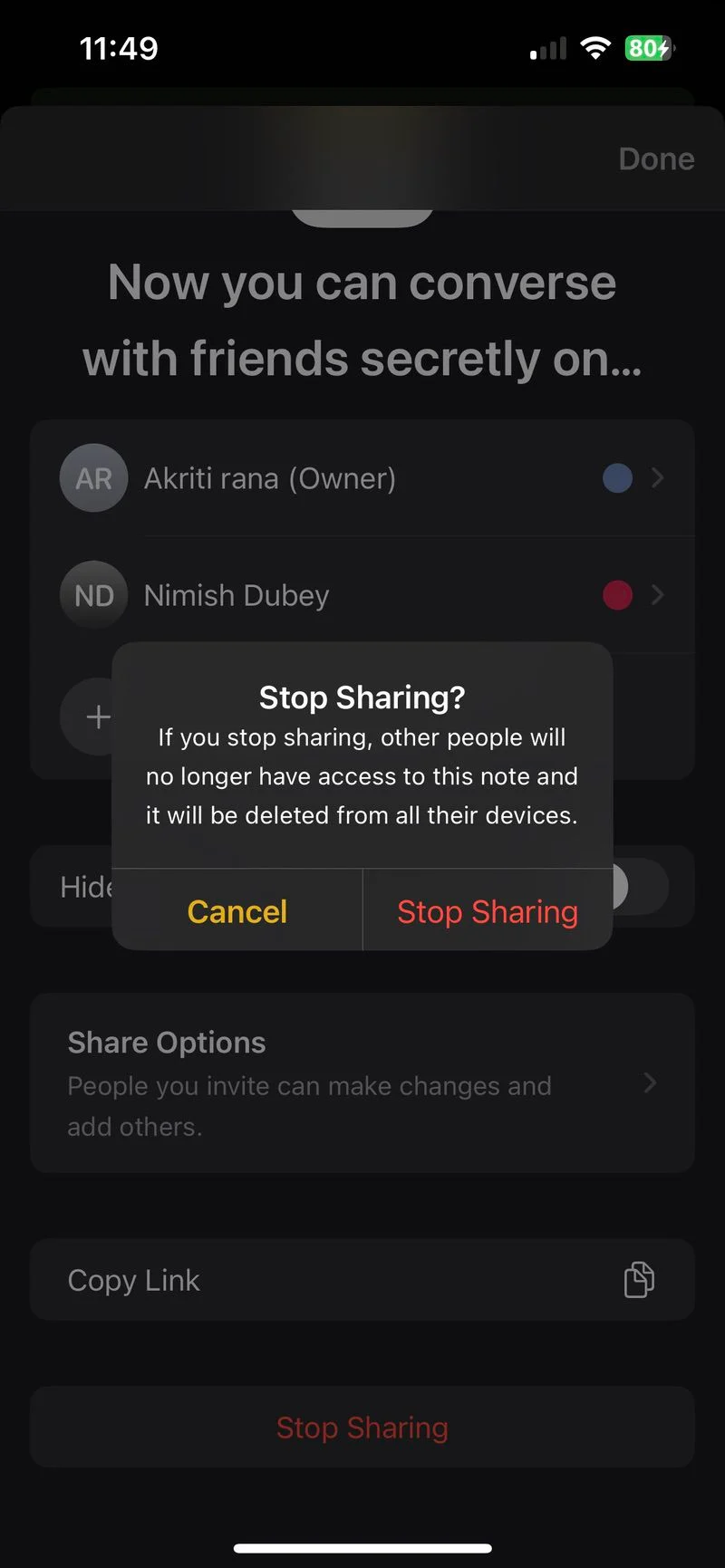
Puteți elimina unii participanți din notă și puteți schimba lista dacă doriți. Pentru a face acest lucru, trebuie să accesați nota, să atingeți pictograma de colaborare mică din partea de sus, apoi să mergeți la opțiunea „Notă partajată gestionată”. Aici, veți vedea toți participanții și culorile alocate lor. Atingeți participantul pe care doriți să îl eliminați, apoi apăsați butonul „Eliminați accesul”.
Note pentru mesagerie: Câteva puncte de care trebuie să țineți cont
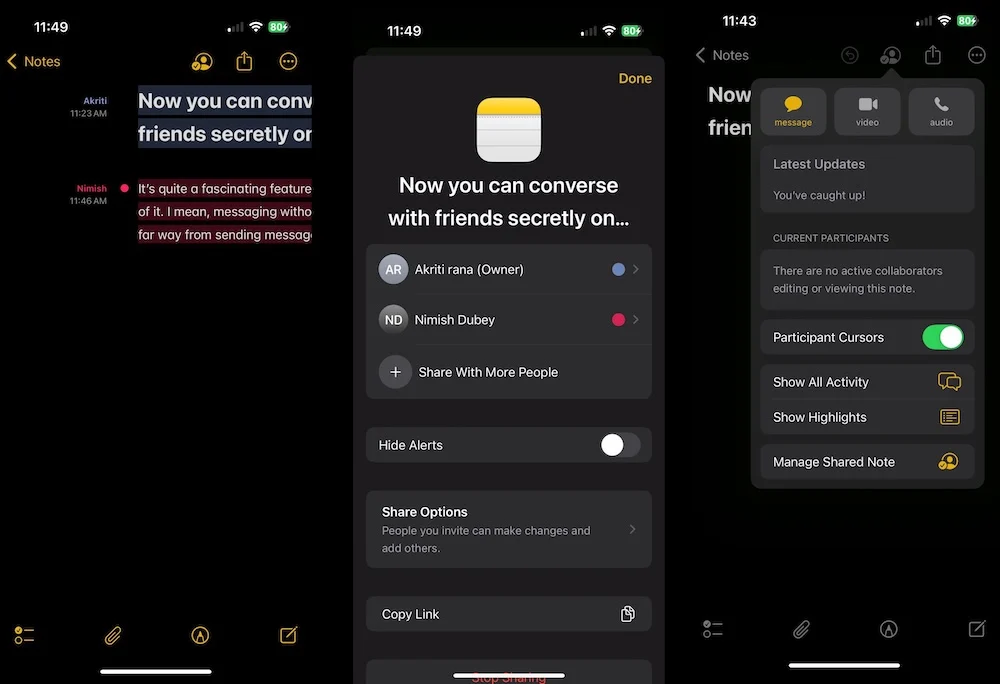
- Fiecare participant la această conversație de notă va primi o culoare specifică. Puteți vedea, de asemenea, detaliile participantului și puteți modifica permisiunile.
- În timp real, doi utilizatori nu pot tasta în același timp cu oricare altă aplicație de mesagerie.
- Editările/ modificările făcute în notă vor fi vizibile atunci când sunteți conectat la internet.
- Obțineți notificări cu privire la modificările făcute la notă și puteți vedea cine a făcut ce completări. De asemenea, primiți un timestamp, pur și simplu glisând jumătate chiar pe conversații.
- În notă, puteți atinge, de asemenea, pictograma colaborării și puteți obține actualizări și puteți vedea toată activitatea care s -a întâmplat pe notă, practic toată istoricul acesteia.
- Dacă apăsați butonul „Opriți partajarea” din aceeași fereastră, nu numai că va elimina toți participanții din notă, dar îl va șterge și de pe dispozitivele lor.
Rece? Încercați și cine știe, s -ar putea să nu simțiți nici măcar nevoia unei aplicații de mesagerie.
